Приложение Хамачи бросает ‘Ошибка статуса VPNКогда что-то блокирует его от правильного туннелирования. Это происходит, когда служба Hamachi не работает должным образом или какие-либо сторонние VPN-клиенты, установленные в вашей системе, препятствуют правильному туннелированию. Hamachi — это приложение для VPN или виртуальной частной сети, которое позволяет пользователям напрямую подключаться к другому компьютеру через Интернет. Это делает виртуальную локальную сеть между компьютерами в Интернете. Таким образом, пользователи могут выполнять широкий спектр задач, таких как обмен файлами и т. Д.
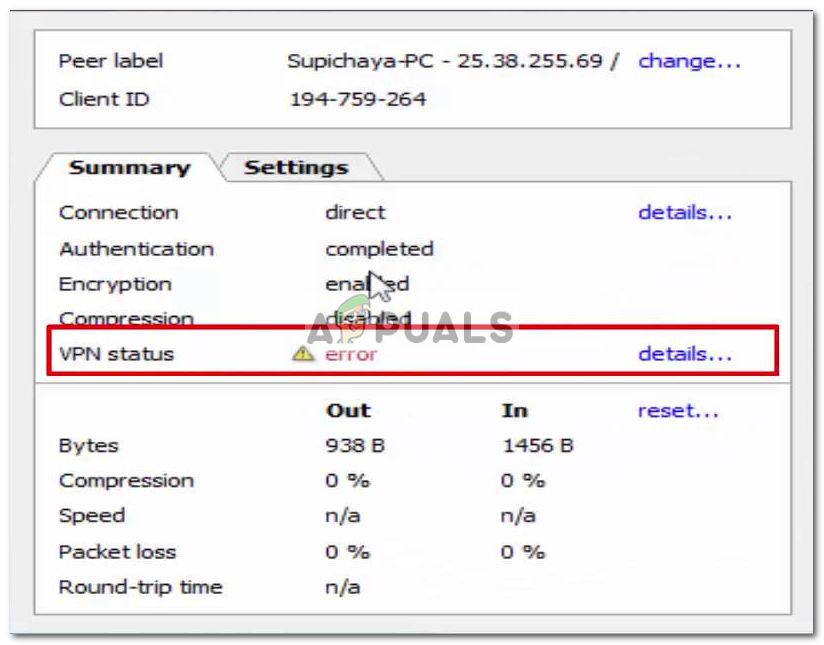 Ошибка статуса Hamachi VPN
Ошибка статуса Hamachi VPN
В некоторых случаях, когда вы запускаете свой клиент Hamachi, ваш значок состояния красный, а не зеленый. Обычно это означает, что у вас есть проблема с интернетом, из-за которой Hamachi не может подключиться к своим серверам. Решение этой ошибки — просто убедиться, что ваш интернет работает нормально и подключиться к нему. Однако иногда, когда вы используете Hamachi, значок состояния вашего компьютера будет желтым, а не зеленым. Это указывает на ошибку туннелирования, и это означает, что ваш компьютер не туннелирует должным образом с другими компьютерами сети.
Что вызывает ошибку статуса Hamachi VPN?
Причина проблемы может варьироваться в зависимости от различных сценариев. Однако в большинстве случаев это вызвано следующими причинами:
- Туннельная служба Hamachi: Ошибка возникает, когда служба туннелирования Hamachi работает неправильно. Если служба не работает должным образом, клиент, который зависит от службы, автоматически не будет работать и, следовательно, выдаст указанную ошибку.
- Сторонние VPN-клиенты: В некоторых случаях ошибка также может быть вызвана сторонними VPN-клиентами, которые вы установили в своей системе. Клиенты могут ограничить приложение от туннелирования должным образом, из-за которого появляется ошибка.
Решения для этой ошибки перечислены ниже. Поскольку каждая такая ошибка может иметь различную причину, поэтому все решения перечислены. Вы должны попробовать каждый из них, пока ваша проблема не будет решена.
Решение 1. Отключите и включите виртуальный адаптер Hamachi.
Первое решение, которое вы можете реализовать, — попытаться отключить, а затем включить виртуальный адаптер Hamachi, который создается при установке приложения. Вот как это сделать:
- Откройте Панель управления из меню Пуск.
- Идти к Центр коммуникаций и передачи данных (находится в сети и интернете).
- На левой стороне, нажмите ‘Смените настройки адаптера».
 Сетевые настройки
Сетевые настройки - Щелкните правой кнопкой мыши Hamachi Сетевой адаптер и выберите запрещать.
- После этого включите его снова, щелкнув правой кнопкой мыши и выбрав включить.
Решение 2. Перезапустите сервис Hamachi Tunneling Engine
Как мы упоминали выше, проблема часто возникает, когда служба туннелирования Hamachi не работает должным образом. В результате клиент не может правильно туннелировать. В таком случае вам придется перезапустить службу. Вот как это сделать:
- Нажмите Windows Key + R открыть диалоговое окно «Выполнить».
- Введите services.msc и затем нажмите Enter.
- Теперь ищите Hamachi Tunneling Engine нажмите правую кнопку мыши и выберите Стоп.
 Список служб Windows
Список служб Windows - Запустите сервис еще раз и посмотрите, работает ли он.
Решение 3. Удалите другие VPN-клиенты
Иногда ошибка может быть вызвана вмешательством приложений VPN в процессы друг друга, поэтому всегда полезно удалить другие приложения VPN, если они вам не нужны. Поэтому удалите все сторонние VPN-клиенты, которые вы установили в своей системе, а затем попробуйте использовать клиент Hamachi, чтобы увидеть, решит ли он проблему. Если это произойдет, вам придется рассмотреть возможность получения другого VPN.
Решение 4. Удалите и установите заново Hamachi
Наконец, если вы столкнулись с проблемой даже после того, как попробовали все вышеперечисленные решения, вы можете удалить Hamachi и переустановить его. Надеемся, что это поможет решить вашу проблему, потому что она собирается обновить ваше приложение Hamachi. Вот как удалить клиент:
- Откройте Панель управления из меню Пуск.
- Нажмите Удалить программу находится в разделе Программы.
 Панель управления Главная
Панель управления Главная - Найдите Hamachi клиент в списке, а затем двойной щелчок на нем, чтобы удалить приложение из вашей системы.
- После этого снова загрузите клиент с их сайта, установите его и посмотрите, начнет ли он работать.

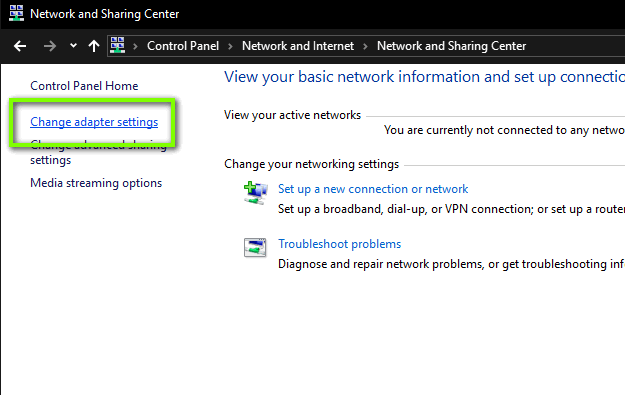 Сетевые настройки
Сетевые настройки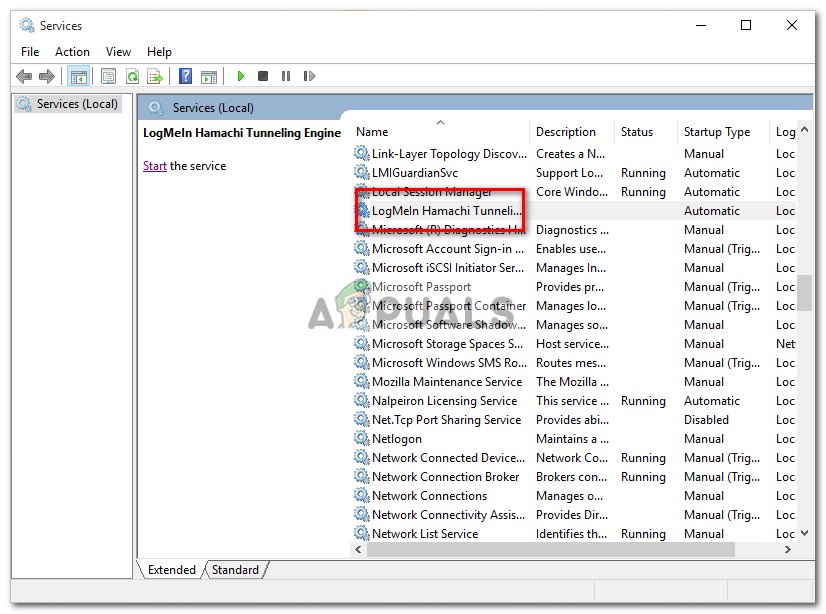 Список служб Windows
Список служб Windows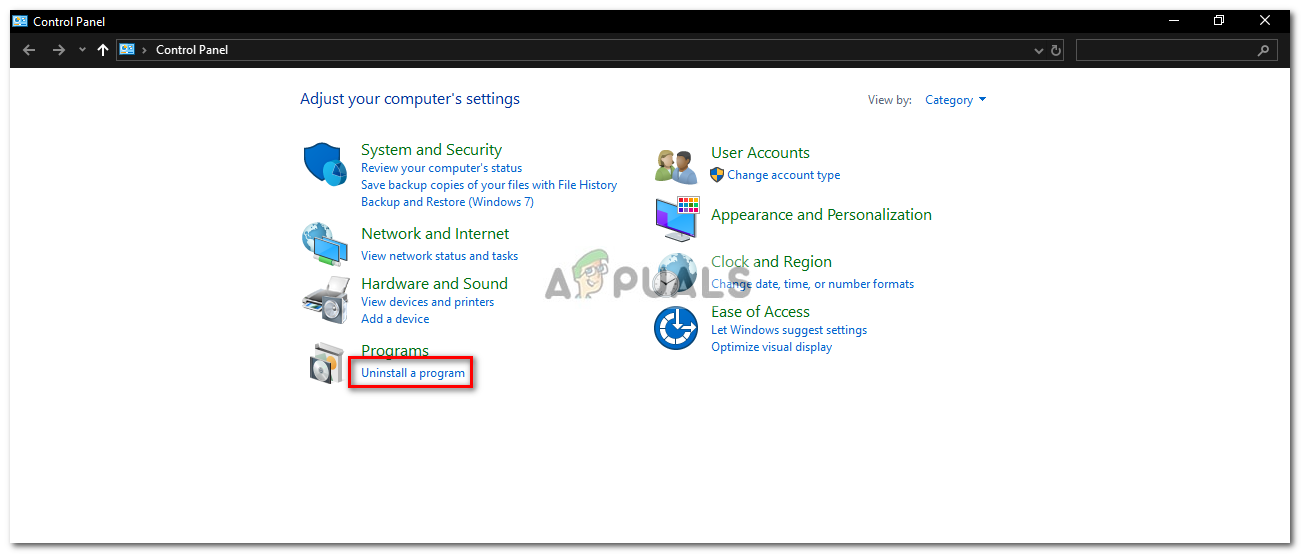 Панель управления Главная
Панель управления Главная
![Копирование DVD-диска DRMd в формат ISO с помощью BDlot DVD ISO Master [Windows]](https://helpexe.ru/wp-content/cache/thumb/05/67dabd54dab1605_150x95.png)